GUI编程学习笔记二 —— AWT相关(布局)
2.1 AWT(抽象的窗口工具)简介
- 包含了很多类和接口
- 组件Component
- 基本组件(可以直接使用,要添加到容器中),button、TextArea、Lable等
- 容器Container
- 窗口Windows
- Frame窗口(顶级窗口)
- 弹窗Dialog
- 面板Panel(无法单独显示,需要添加到某个容器中)
- 用于网页的Applet,现在已经不用了
- 窗口Windows

2.2 组件和容器
1、Frame
我的第一个Java图形界面窗口
package pers.ylw.lesson01;
import java.awt.*;
//GUI的第一个界面
public class TestFrame {
public static void main(String[] args) {
//Frame对象,这时候new的窗口是在内存里的看不见
Frame frame = new Frame("我的第一个Java图形界面窗口");
//设置Frame窗口可见性
frame.setVisible(true);
//设置窗口大小
frame.setSize(400,400);
//设置弹出的初始位置
frame.setLocation(200,200);
//setBounds(x, y, w, h);和上面两行代码效果一样
//设置窗口背景颜色,需要Color类
frame.setBackground(new Color(248, 21, 87));
//设置窗口大小固定(不能使用鼠标拖拽边界使窗口尺寸改变)
frame.setResizable(false);
}
}
效果

无法通过右上角的X号关闭窗口,可以通过终止程序关闭窗口
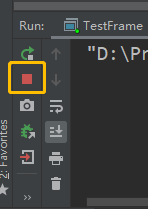
定义一个自己的类,创建多个窗口
package pers.ylw.lesson01;
import java.awt.*;
public class TestFrame2 {
public static void main(String[] args) {
//展示多个窗口
MyFrame myFrame1 = new MyFrame(100, 100, 200, 200, Color.blue);
MyFrame myFrame2 = new MyFrame(300, 100, 200, 200, Color.yellow);
MyFrame myFrame3 = new MyFrame(100, 300, 200, 200, Color.red);
MyFrame myFrame4 = new MyFrame(300, 300, 200, 200, Color.black);
}
}
class MyFrame extends Frame{
static int id = 0; //可能存在多个窗口,需要一个计数器
//封装TextFrame类,x和y是窗口初始位置,w和h是宽高
public MyFrame(int x,int y,int w,int h,Color color){
super("我的Frame"+(++id));
//设置窗口在屏幕的位置和窗口的宽高
setBounds(x, y, w, h);
//设置Frame窗口可见性
setVisible(true);
//设置颜色
setBackground(color);
}
}
效果

2、Panel
panel面板及点击关闭事件
package pers.ylw.lesson01;
import java.awt.*;
import java.awt.event.WindowAdapter;
import java.awt.event.WindowEvent;
//panel可以看成是一个空间,但是不能单独存在
public class TestPanel {
public static void main(String[] args) {
Frame frame = new Frame();
//panel 有布局的概念
Panel panel = new Panel();
//设置布局
frame.setLayout(null);
//坐标和颜色
frame.setBounds(300,300,500,500);
frame.setBackground(new Color(213, 11, 11));
//panel设置坐标,相对于frame
panel.setBounds(50,50,400,400);
panel.setBackground(new Color(137, 77, 220));
//在frame里添加panel
frame.add(panel);//查看panel源码可以看到它继承了Component所以可以添加
//设置可见性
frame.setVisible(true);
//监听事件,监听窗口关闭事件
//如果new WindowListener,需要重写很多方法
//所以使用适配器模式new WidowAdapter,只需要重写自己想使用的方法就可以了
frame.addWindowListener(new WindowAdapter() {
@Override
public void windowClosing(WindowEvent e) {
//窗口点击关闭的时候需要做的事情
System.exit(0);
}
});
}
}
效果

3、布局管理器
流式布局FlowLayout,横向摆控件
package pers.ylw.lesson01;
import java.awt.*;
public class TestFlowLayout {
public static void main(String[] args) {
Frame frame = new Frame();
//组件-按钮,参数是按钮显示的文字
Button button1 = new Button("button1");
Button button2 = new Button("button2");
Button button3 = new Button("button3");
//设置为流式布局, 括号里的参数可以填靠左、靠右等,不写默认居中
//frame.setLayout(new FlowLayout());
frame.setLayout(new FlowLayout(FlowLayout.LEFT));
frame.setSize(200,200);
//把按钮放上去
frame.add(button1);
frame.add(button2);
frame.add(button3);
//设置可见
frame.setVisible(true);
}
}
效果

东西南北中布局BorderLayout
package pers.ylw.lesson01;
import java.awt.*;
public class TestBorderLayout {
public static void main(String[] args) {
Frame frame = new Frame("TestBorderLayout");
Button east = new Button("East");
Button west = new Button("West");
Button south = new Button("South");
Button north = new Button("North");
Button center = new Button("Center");
frame.add(east,BorderLayout.EAST);
frame.add(west,BorderLayout.WEST);
frame.add(south,BorderLayout.SOUTH);
frame.add(north,BorderLayout.NORTH);
frame.add(center,BorderLayout.CENTER);
frame.setSize(200,200);
frame.setVisible(true);
}
}
效果

表格布局GridLayout
package pers.ylw.lesson01;
import java.awt.*;
public class TestGridLayout {
public static void main(String[] args) {
Frame frame = new Frame("TestGridLayout");
Button btn1 = new Button("btn1");
Button btn2 = new Button("btn2");
Button btn3 = new Button("btn3");
Button btn4 = new Button("btn4");
Button btn5 = new Button("btn5");
Button btn6 = new Button("btn6");
//3行2列,后面还有两个参数是行间距和列间距,不设置默认为0
frame.setLayout(new GridLayout(3,2));
frame.add(btn1);
frame.add(btn2);
frame.add(btn3);
frame.add(btn4);
frame.add(btn5);
frame.add(btn6);
frame.pack();//自动选择优秀的布局,不需要自己设置大小
frame.setVisible(true);
}
}
效果

练习
实现布局

package pers.ylw.lesson01;
import java.awt.*;
public class ExDemo {
public static void main(String[] args) {
Frame frame = new Frame();
frame.setVisible(true);
frame.setSize(400,200);
frame.setLocation(300,400);
//frame.setBackground(new Color(1,1,1));
//两行一列
frame.setLayout(new GridLayout(2,1));
//4个面板
Panel pl = new Panel(new BorderLayout());
Panel p2 = new Panel(new GridLayout(2,1));
Panel p3 = new Panel(new BorderLayout());
Panel p4 = new Panel(new GridLayout(2,2));
//上半部分的左右两个按钮
pl.add(new Button("East-1"),BorderLayout.EAST);
pl.add(new Button("West-1"),BorderLayout.WEST);
//上半部分的中间两个按钮
p2.add(new Button("p2-btn-1"));
p2.add(new Button("p2-btn-2"));
//p2装到p1的中间部分
pl.add(p2,BorderLayout.CENTER);
//下半部分的左右两个按钮
p3.add(new Button("East-2"),BorderLayout.EAST);
p3.add(new Button("West-2"),BorderLayout.WEST);
//下半部分的中间4个按钮
for (int i = 0; i < 4; i++) {
p4.add(new Button("p4-bnt-" + i));
}
//p4装到p3的中间部分
p3.add(p4,BorderLayout.CENTER);
//把面板放到frame里
frame.add(pl);
frame.add(p3);
}
}
效果

